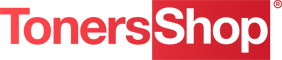Ai giorni d’oggi, la stampante è uno degli strumenti più importanti che abbiamo in ufficio. La sua importanza deriva dal fatto che ci permette di stampare, ma anche di scannerizzare e copiare documenti importanti.
Se la tua stampante non funziona bene, allora devi assolutamente sostituirla il prima possibile.
Tuttavia, se stai pensando di collegare la tua stampante wifi, allora dovresti continuare a leggere questo articolo. In pratica, ti spiegheremo come collegare la tua stampante wifi in pochi semplici passaggi.
Indice dei contenuti
Cosa è richiesto per configurare la stampante con rete wireless
Per collegare la stampante wifi è necessario il seguente materiale:
- Una stampante wireless
- Un router wireless
- Il tuo computer, laptop o tablet connesso al router WiFi.
- Cavo Ethernet (opzionale)
Procedura per la configurazione in sintesi
Una volta che si ha il materiale necessario occorre collegare la stampante wireless al router utilizzando un cavo Ethernet o un adattatore WiFi se la stampante non è dotata di porta Ethernet.
Quindi accendere sia il router che la stampante. Trovare e connettersi alla stampante utilizzando il suo indirizzo IP.
L’indirizzo IP della tua stampante sarà elencato nella documentazione fornita con essa o sul sito Web del produttore della Stampante.
Aprire un browser Web e digitare l’indirizzo IP nella barra degli indirizzi del browser web per aprire l’interfaccia web della Stampante.
Come collegare una stampante wireless al router
- Assicurati che la tua stampante sia accesa e che il Wi-Fi sia attivato sulla stessa. Se non sai come fare, consulta il manuale della tua stampante.
- Connetti il computer alla rete Wi-Fi del router.
- Apri l’app Impostazioni sul tuo computer.
- Cerca e seleziona Stampanti e scanner. Sotto la sezione “Dispositivi”, dovresti vedere la tua stampante elencata come “Dispositivo sconosciuto”.
- Fai clic su tasto destro (o Control + clic su MacOS) sulla voce della stampante scomparsa e selezionare “Connetti stampante”. Nella finestra successiva, assicuratevi che sia selezionata l’opzione “Usa le impostazioni della stampante di Windows”, quindi inserite l’indirizzo IP della stampante nel campo “Indirizzo”.
- Una volta collegata la stampante, aprite le impostazioni “Stampanti e scanner” del computer e selezionate la stampante appena collegata.
- Assicuratevi che la stampante sia collegata al router tramite un cavo Ethernet (in caso contrario, dovrete farlo – vedi i punti 8-10 qui sotto) e che alla stampante sia stato assegnato un indirizzo IP (in caso contrario, dovrete farlo – vedi i punti 11-13 qui sotto).
- Aprite il menu “Stampa” e selezionate “Stampa” per collegarvi alla stampante.
- Selezionate “Ethernet/Rete” per collegarvi al router.
- Inserite l’indirizzo IP del router nel campo “Indirizzo”.
- Fare clic su “Connetti”.
- Se ancora non si vede la stampante, provare a riavviare il router e/o la stampante.
- Fare clic su “Stampa” per avviare il processo di stampa.
Trovare e connettersi alla stampante utilizzando il suo indirizzo IP
Una volta che la stampante è configurata correttamente e collegata al router, dovresti essere in grado di trovarla e connetterti utilizzando il suo indirizzo IP.
Se non sai come trovare l’indirizzo IP della tua stampante, cerca nel manuale dell’utente o sul sito web del produttore. Se sei in grado di trovare l’indirizzo IP della tua stampante, dovresti essere in grado di connetterti alla stampante e stampare normalmente.
Tieni presente che potrebbe essere necessario installare i driver della stampante sul tuo computer prima di poterla utilizzare. Se non riesci a farlo funzionare, prova a resettare la stampante alle impostazioni di fabbrica e riprova.
Come stampare dalla stampante wifi su iOS o Android?
Come stampare dalla stampante wifi su iOS o Android? Per poter utilizzare la stampante wifi su uno dei vostri dispositivi mobili, dovrete scaricare l’applicazione appropriata per il vostro modello di stampante.
Se non siete sicuri di quale applicazione utilizzare, consultate il manuale della vostra stampante. Una volta che avrete installato l’applicazione, dovrete collegarvi alla rete wireless della stampante e seguire le istruzioni fornite dall’applicazione per la connessione al dispositivo.
Dopo aver eseguito questi passaggi, sarà possibile inviare i documenti da Stampanti wifi a qualsiasi altro dispositivo connesso alla stessa rete wireless.